笔记本移动热点无法打开
| 笔记本移动热点无法打开 |
问题现象
点击桌面Windows图标>设置 > 网络和 Internet > 移动热点 ,移动热点开关无法打开。
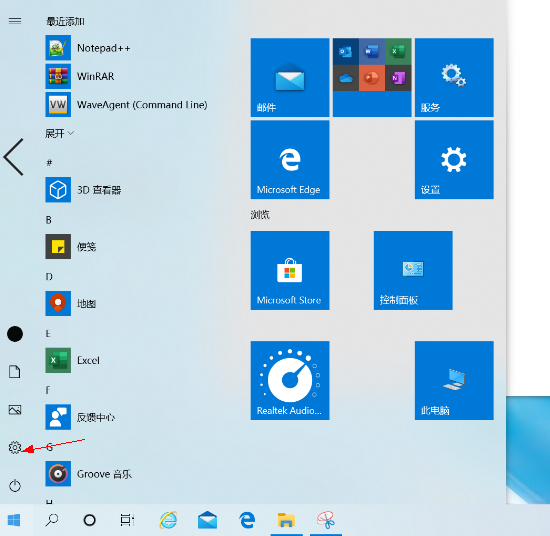
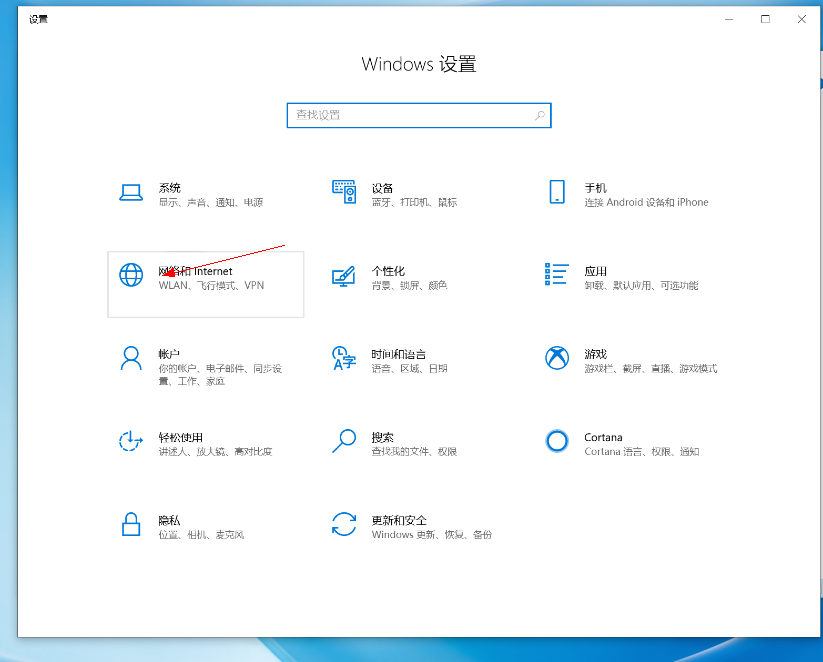
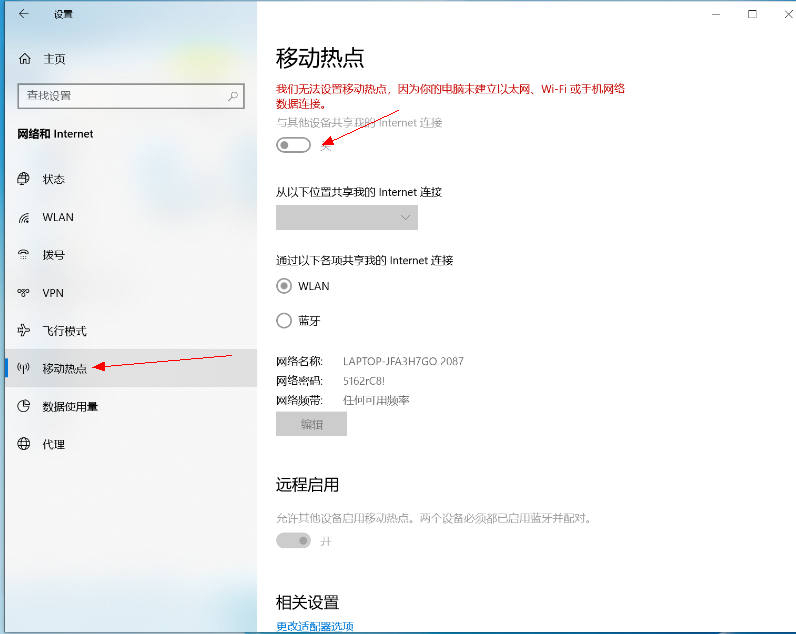
问题原因
- 拨号上网方式的笔记本无法开启移动热点。
笔记本无法上网,无法打开移动热点开关:打开移动热点之前必须要连接一个可上网的WLAN或者通过USB共享网络使得笔记本可上网,才能打开移动热点。
笔记本可上网,但是无法打开移动热点开关:选择的网络频段不对,如连接的WLAN或者通过USB共享网络是2.4G频段,而选择的网络频段是5G的频段,会导致移动热点打不开。
解决方案
请您连接一个可上网的热点或者通过其他设备USB共享网络(一般安卓手机在设置>个人热点>USB共享网络)或者有线网络连接等。
请您选择和笔记本上网的频段相同的网络频宽:
比如连接的是2.4G网络,就选择2.4G频宽,连接5G网络,就选择5G频宽。如果您不清楚笔记本上网的频宽,网络频带直接选择任何可用频率即可。请编辑完毕后,再打开移动热点开关。
图 1. windows 11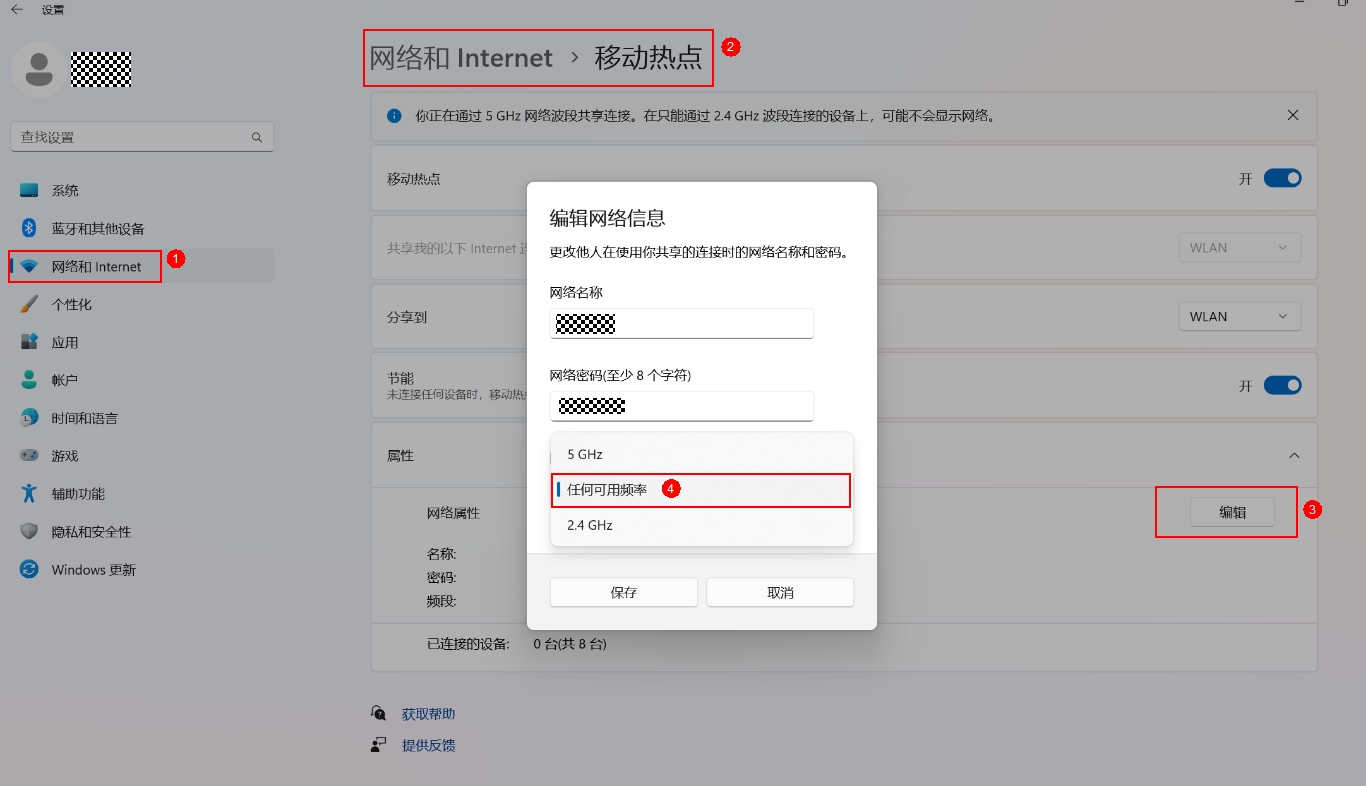 图 2. windows 10
图 2. windows 10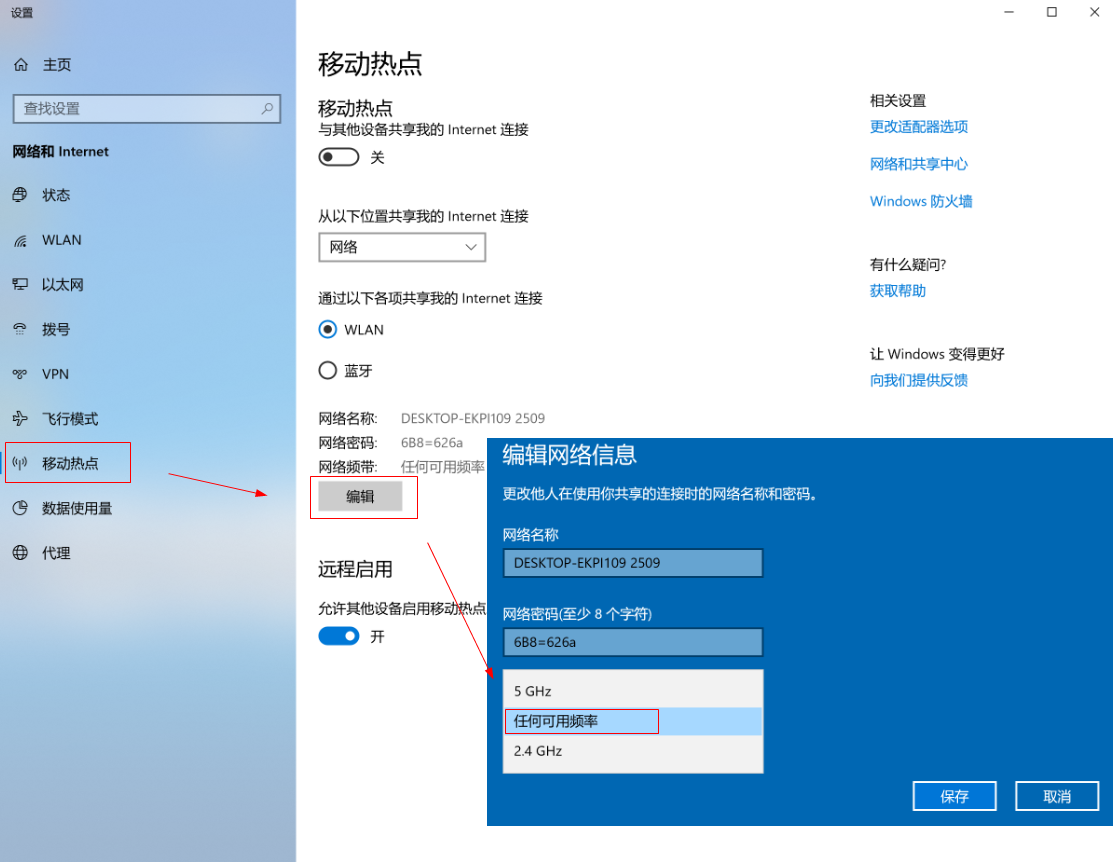
-
若以上方案均无效,建议您卸载重装网卡驱动。
- 请先在官网下载WLAN驱动的安装包(请参考计算机如何在官网下载驱动和电脑管家),暂时不要安装,按以下步骤卸载驱动后再重新安装驱动即可恢复。
- 卸载当前驱动,若无当前驱动请直接跳过此步骤:
从设备管理器中找到网络适配器,选择对应WLAN 驱动,右键卸载设备,勾选删除此设备的驱动程序软件,点击卸载,卸载后重启计算机。
WLAN 驱动如Intel(R)WiFi 6 AX200 160MHz、Qualcomm WCN685x Wi-Fi 6E Dual Band Simultaneous (DBS) Network Adapter等。
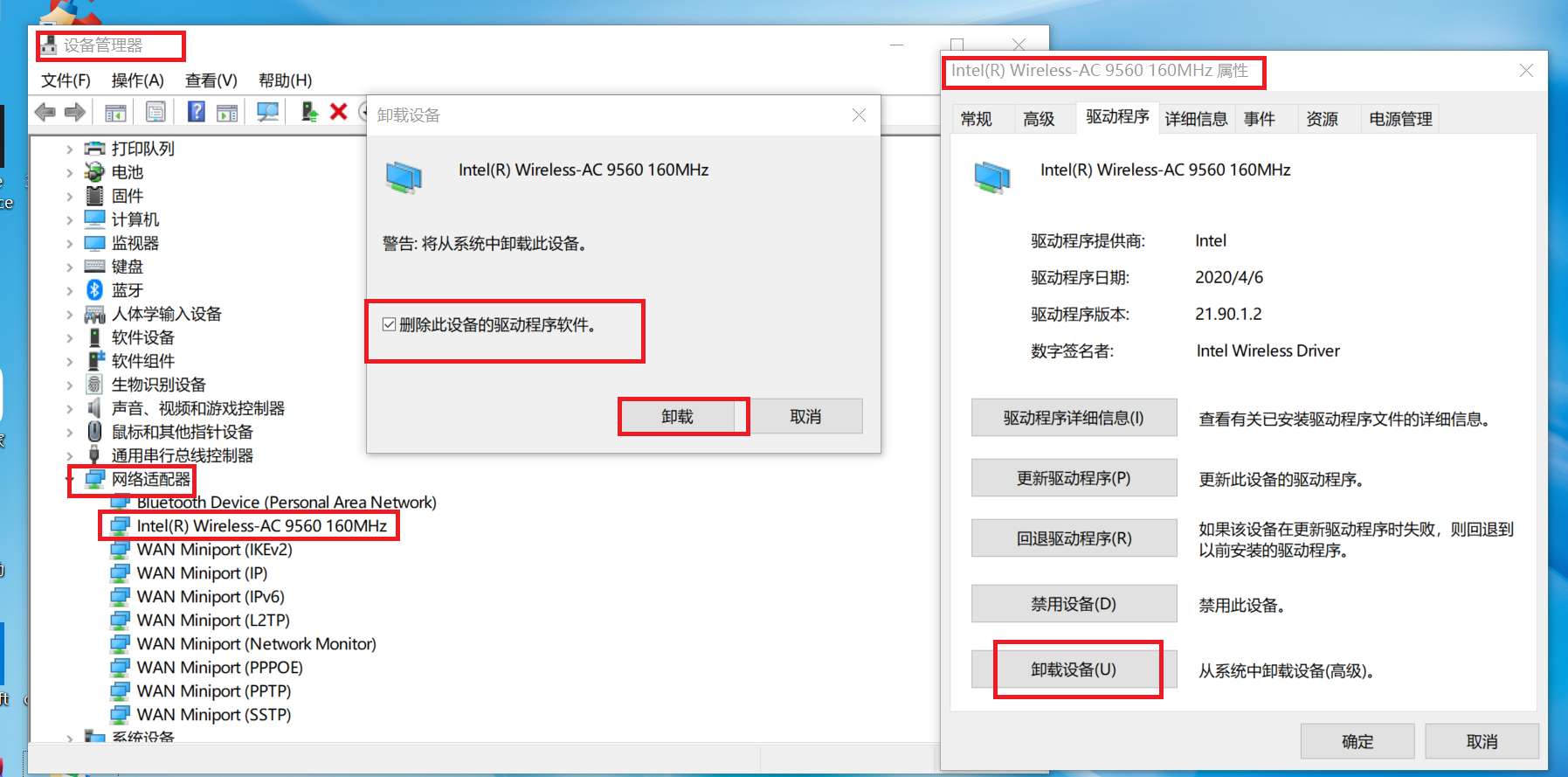
- 卸载完毕后,再通过之前下载好的安装包进行驱动的安装。
重启后通过有线/无线连接网络,打开荣耀电脑管家,点击“系统优化”,选择“驱动管理”。在驱动管理页面,点击“检查更新”,选择WLAN驱动进行立即更新升级,升级完成后重启计算机即可。
不同版本的电脑管家,操作界面可能略有不同,请您以实际界面为准。
如没有有线网络,可以尝试通过手机USB共享网络,一般安卓手机在设置>个人热点>USB共享网络。

























































































































































